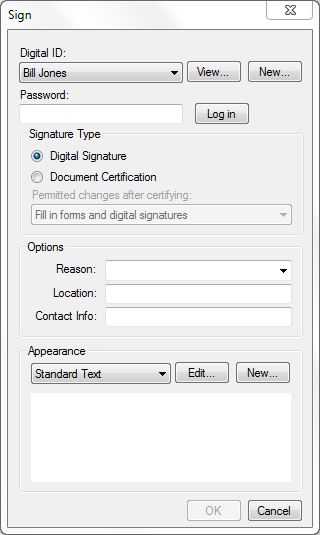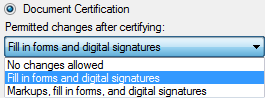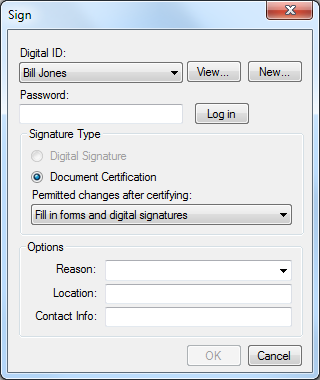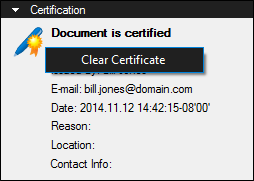Zertifizieren eines Dokuments
Die Authentizität von Dokumenten kann zertifiziert werden, wobei die Zertifizierung normalerweise von demjenigen, der es erstellt hat, oder vom ersten Signierer vorgenommen wird. Darüber hinaus verhindert das Zertifizieren, dass Signierer noch Änderungen am Seiteninhalt vornehmen, wobei der Zertifizierer die Möglichkeit hat, Änderungen in eingeschränktem Maße, einschließlich dem Hinzufügen von Markups, dem Ausfüllen von Formularfeldern oder dem Anwenden von digitalen Signaturen, zuzulassen. Grundsätzlich sollten Dokumente nur dann zertifiziert werden, wenn sie vollständig sind und nachdem sämtliche Felder für digitale Signaturen hinzugefügt wurden.
Zertifizierte Dokumente können nicht mit anderen Dokumenten zusammengeführt werden, ohne die Zertifizierung aufzuheben. Führen Sie die Dokumente daher vor dem Zertifizieren zusammen, oder lassen Sie separate signierte PDF-Dateien mithilfe von Sets als zusammengehörige Sammlung anzeigen. Die einzige Möglichkeit zum Zusammenführen, mit der eine bereits erfolgte Zertifizierung beibehalten wird, ist das Erstellen eines PDF-Pakets.
Zertifizierte Dokumente werden automatisch schreibgeschützt, und ihr Sicherheitsstatus kann nicht mehr geändert werden, bis das Zertifikat wieder entfernt wird. Vorgänge, mit denen das Dokument geändert würde (beispielsweise Seiten hinzufügen oder löschen, Markups glätten, OCR nutzen oder neue Formularfeld einfügen) sind nicht zulässig; diese Optionen sind für diese Dokumente nicht verfügbar (abgeblendet).
Je nach dem, ob Sie auch ein Signierer des Dokuments sind oder nicht, gibt es zwei Möglichkeiten, eine PDF zu zertifizieren. Dabei ist zu bedenken, dass der Zertifizierungsstatus nicht mehr geändert werden kann, sobald die erste Signatur zu einer PDF hinzugefügt wurde. Muss ein Dokument also zertifiziert werden, tun Sie dies als erster Signierer, oder, wenn Sie kein Signierer des Dokuments sind, bevor Sie es zum Signieren versenden.
In zertifizierten Dokumente findet sich auf der Registerkarte Eigenschaften eine Zertifizierungserklärung, die jederzeit einsehbar ist. Außerdem erscheint beim Öffnen eines zertifizierten Dokuments ein Dialogfeld, in dem der Leser aufgefordert wird, die Registerkarte Eigenschaften zu öffnen, um die Zertifizierungserklärung zu lesen.
 Zertifizieren als erster Signierer
Zertifizieren als erster SigniererMithilfe dieses Prozesses können Sie das Dokument in einem einzigen Schritt zertifizieren und signieren.
Klicken Sie auf das gewünschte Signaturfeld. Das Dialogfeld Signieren erscheint.
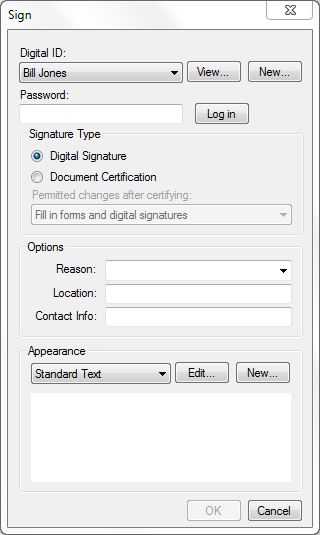
- Wählen Sie eine Digitale ID.
- Für PKCS #12-IDs geben Sie das Passwort ein und klicken auf Anmelden.
- Für Windows Certificate Store-IDs muss kein separates Passwort angegeben werden, da sie über die Windows-Anmeldedaten des Benutzers geschützt sind.
Wählen Sie Zertifizierung des Dokuments, und wählen Sie eine der Optionen für Zulässige Veränderungen nach Zertifizierung:
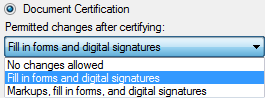
- Keine Veränderungen erlaubt: Es sind keinerlei Änderungen zulässig, und es können auch keine weiteren Signaturen hinzugefügt werden.
- Formulare und digitale Signaturen ausfüllen:Formularfelder können vervollständigt und Signaturen hinzugefügt werden, aber ansonsten sind keine weiteren Änderungen erlaubt.
- Markups, auszufüllende Formulare und digitale Signaturen: Markups können hinzugefügt, Formularfelder vervollständigt und Signaturen hinzugefügt werden, aber weitere Änderungen sind nicht zulässig.
- Vervollständigen Sie alle Felder für gewünschte Optionen .
- Wählen Sie die Darstellung für Ihre Signatur.
- Klicken Sie auf OK. Das Dialogfeld Speichern unter erscheint. Signierte Dokumente müssen zum Zeitpunkt des Signierens gespeichert werden.
- Geben Sie einen Dateinamen an, wählen Sie den Speicherort für die signierte Datei und klicken Sie abschließend auf Speichern, um die signierte PDF abzuspeichern.
 Zertifizieren ohne Signieren
Zertifizieren ohne SignierenDie Person, die ein Dokument zertifiziert, muss nicht unbedingt einer der Signierer sein. Bedenken Sie, dass eine PDF nicht zertifiziert werden kann, wenn es von einer Seite bereits signiert worden ist, soll das Dokument also zertifiziert werden, muss dies geschehen, bevor Sie sie zum Signieren versenden.
So zertifizieren Sie ein Dokument, ohne es zu signieren:
Wählen Sie Dokument >  Signaturen > Dokument zertifizieren. Das Dialogfeld Signieren erscheint.
Signaturen > Dokument zertifizieren. Das Dialogfeld Signieren erscheint.
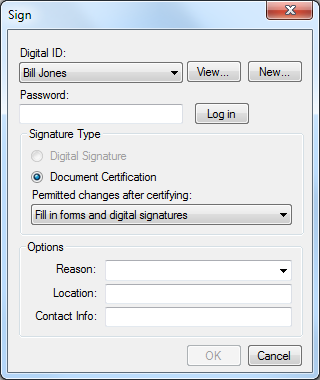
- Wählen Sie eine Digitale ID.
- Für PKCS #12-IDs geben Sie das Passwort ein und klicken auf Anmelden.
- Für Windows Certificate Store-IDs muss kein separates Passwort angegeben werden, da sie über die Windows-Anmeldedaten des Benutzers geschützt sind.
Wählen Sie Zertifizierung des Dokuments, und wählen Sie eine der Optionen für Zulässige Veränderungen nach Zertifizierung:
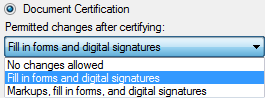
- Keine Veränderungen erlaubt: Es sind keinerlei Änderungen zulässig, auch nicht das Anwenden von digitalen Signaturen. Wählen Sie diese Option nur, wenn das Dokument nicht unterzeichnet zu werden braucht.
- Formulare und digitale Signaturen ausfüllen:Formularfelder können vervollständigt und Signaturen hinzugefügt werden, aber ansonsten sind keine weiteren Änderungen erlaubt.
- Markups, auszufüllende Formulare und digitale Signaturen: Markups können hinzugefügt, Formularfelder vervollständigt und Signaturen hinzugefügt werden, aber weitere Änderungen sind nicht zulässig.
- Vervollständigen Sie alle Felder für gewünschte Optionen .
- Klicken Sie auf OK.
 Löschen eines Zertifikats
Löschen eines ZertifikatsEs ist möglich, das Zertifikat eines zertifizierten Dokuments wieder zu entfernen. Wenn das Dokument durch den ersten Signierer zertifiziert wurde, wird gleichzeitig auch die Signatur dieses Signierers entfernt. Bei allen anderen Signaturen, die automatisch in das Dokument gesetzt wurden, wird der Validierungsstatus widerrufen.
So entfernen Sie ein Zertifikat:
- Wählen Sie Ansicht >
 Registerkarten >
Registerkarten >  Signaturen , oder drücken Sie ALT+4.
Signaturen , oder drücken Sie ALT+4. Klicken Sie mit der rechten Maustaste auf den Zertifizierungshinweis, und wählen Sie Zertifikat löschen.
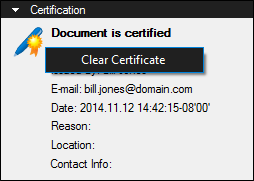
Siehe auch
Arbeiten mit digitalen Signaturen
Hinzufügen und Entfernen von digitalen Signaturfeldern
Digitales Signieren eines Dokuments